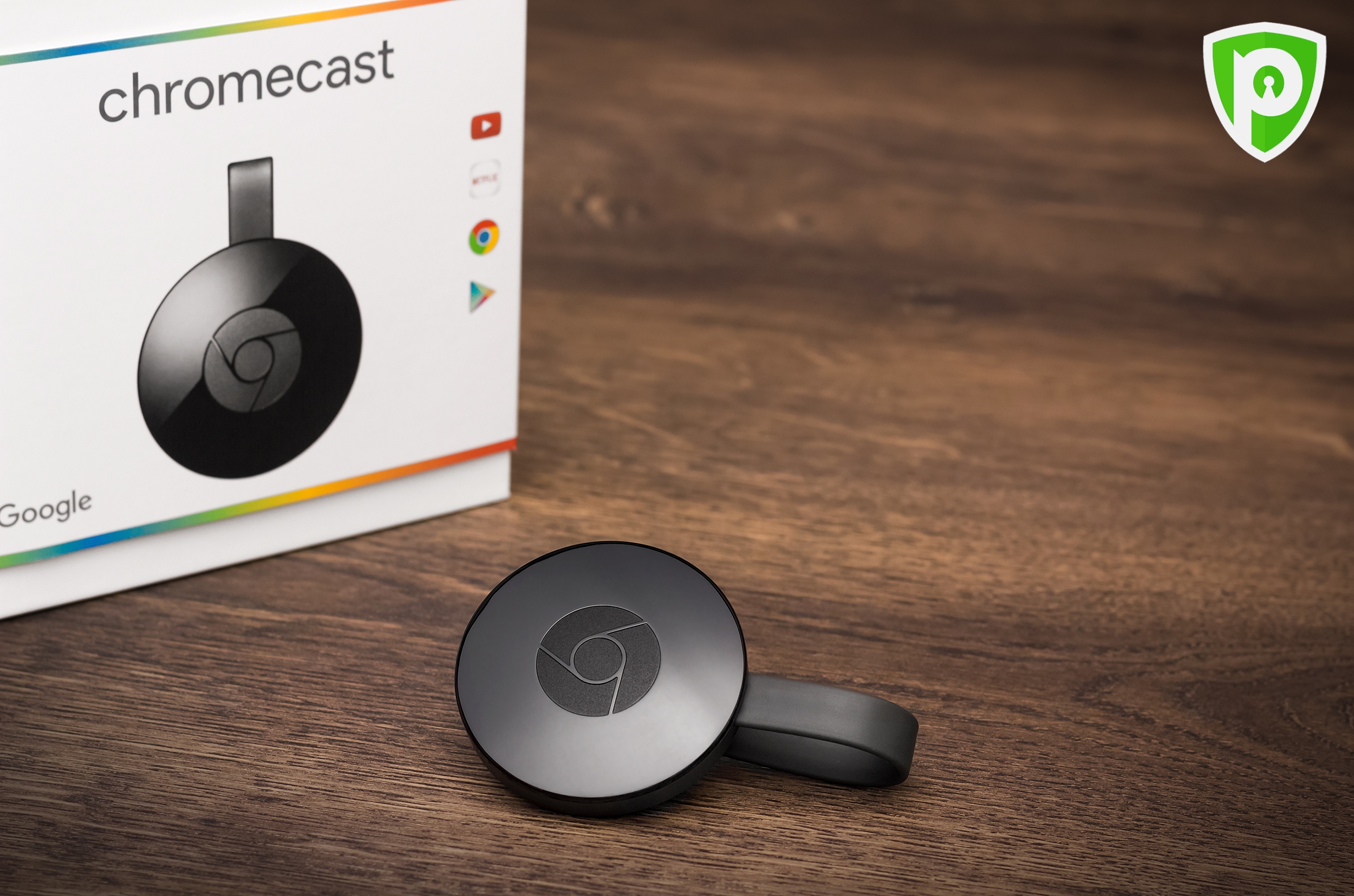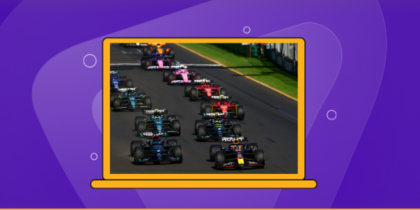PureVPN pour seulement € 0,99 !!
PureVPN offre un essai exclusive de 7 jours pour seulement € 0,99 avec toutes les premium fonctionnalités incluses.
Malheureusement, la plupart des services de streaming pris en charge par Chromecast sont géo-restreints. Par exemple, vous ne pourrez pas profiter du contenu Netflix de la bibliothèque d’un autre pays. De même, vous rencontrerez des obstacles lorsque vous tenterez d’accéder à Disney Plus en dehors de ses régions disponibles.
La solution la plus simple à ce problème consiste à utiliser un réseau privé virtuel fiable, mais Chromecast n’offre pas de prise en charge intégrée des VPN. Dans cet article, nous allons vous montrer comment configurer un VPN pour Chromecast via votre ordinateur ou votre routeur:
Comment installer VPN sur Chromecast?
Il existe deux façons d’installer et d’utiliser un VPN pour Chromecast:
- Configurez le VPN sur un routeur.
- Transformez votre PC ou Mac Windows en routeur virtuel.
Ci-dessous, nous allons passer en revue les étapes requises pour les deux méthodes afin que vous puissiez choisir celle qui vous convient le mieux.
Méthode n ° 1: configurer un VPN sur votre routeur
Pour mettre un VPN sur votre routeur, suivez simplement ces instructions simples:
- Tout d’abord, vous devez déterminer le type de routeur que vous possédez. En effet, tous ne sont pas compatibles VPN.
- Si votre routeur (ou celui que vous allez acheter) est prêt pour VPN, alors allez-y et inscrivez-vous pour un plan PureVPN.
- Trouvez le guide de configuration approprié et suivez les instructions pour installer un VPN sur votre routeur à la maison.
- Une fois le processus d’installation terminé, connectez-vous à un emplacement de serveur aux États-Unis ou dans tout autre pays.
- Accédez au site Web d’aide de Google Chromecast et suivez les étapes pour configurer votre appareil Chromecast.
- Enfin, connectez votre Chromecast à votre routeur activé par VPN et regardez tout ce que vous voulez sur n’importe quel service de streaming!
Méthode n ° 2: configurer un routeur virtuel compatible VPN
Si votre routeur n’est pas prêt pour VPN ou si la configuration vous semble trop compliquée, ne vous inquiétez pas! Vous pouvez utiliser votre PC Windows ou Mac pour créer un routeur virtuel protégé par VPN.
Comment utiliser VPN avec Chromecast via Windows?
Pour configurer un routeur virtuel à l’aide de votre PC Windows, suivez simplement ces instructions simples:
- Abonnez-vous à PureVPN.
- Téléchargez et installez notre logiciel VPN pour Windows.
- Connectez-vous et connectez-vous à l’emplacement de votre serveur préféré.
- Cliquez avec le bouton droit sur Invite de commandes et choisissez Exécuter en tant qu’administrateur.
- Maintenant, tapez ce qui suit: netsh wlan définir le mode de réseau hébergé = autoriser ssid = clé MYNETWORK = MYPASSWORD
- Remplacez MYNETWORK et MYPASSWORD par votre nom de réseau et votre mot de passe préférés.
- Clique sur entrér
- Vous devriez maintenant recevoir le message suivant
- Le mode réseau hébergé a été défini pour autoriser.
- Le SSID du réseau hébergé a été modifié avec succès.
- La phrase de passe de la clé utilisateur du réseau hébergé a été modifiée avec succès.
- Ensuite, tapez ce qui suit: netsh wlan start Hostnetwork
- Frappez l’entrée
- Vous devriez maintenant recevoir le message suivant: Le réseau hébergé a démarré.
- Cliquez avec le bouton droit sur l’icône Wi-Fi dans le coin inférieur droit de la barre des tâches et sélectionnez
- Ouvrir les paramètres réseau et Internet.
- Sous Modifier vos paramètres réseau, cliquez sur Modifier les options de l’adaptateur.
- Cliquez avec le bouton droit sur la connexion VPN nouvellement créée et sélectionnez Propriétés.
- Ouvrez le partage Cochez l’option Autoriser les autres utilisateurs du réseau à se connecter via la connexion Internet de cet ordinateur.
- Dans le menu déroulant Connexion réseau domestique, choisissez la connexion VPN que vous avez créée et
- cliquez sur OK.
- Accédez au site Web d’aide de Google Chromecast et suivez les étapes pour configurer votre appareil Chromecast.
- Connectez votre Chromecast à votre routeur virtuel activé par VPN et déverrouillez une multitude de contenus pour votre plus grand plaisir!
Comment utiliser Chromecast avec VPN via Mac?
Pour configurer une connexion de routeur virtuel à l’aide de votre Mac, suivez simplement ces instructions simples:
- Obtenez un compte PureVPN.
- Téléchargez et installez notre logiciel VPN pour Mac.
- Connectez-vous et connectez-vous à l’emplacement de votre serveur préféré.
- Accédez aux Préférences Système et cliquez sur Partage.
- Dans la fenêtre Partage, choisissez Partage Internet dans le volet gauche. Une liste d’options sera visible à droite. Sélectionnez les paramètres suivants:
- Partagez votre connexion depuis: VPN (L2TP)
- Pour les ordinateurs utilisant: vérifiez le Wi-Fi
- Cliquez sur Options Wi-Fi et saisissez les détails suivants:
- Nom du réseau: [entrez un nom de réseau de votre choix]
- Chaîne: [laissez l’option par défaut telle quelle]
- Sécurité: WPA2 Personal
- Mot de passe: [entrez un mot de passe de votre choix]
- Vérifiez: [ressaisissez le mot de passe que vous avez choisi]
- Appuyez sur OK
- Dans la fenêtre Partage, vérifiez le partage Internet
- Une invite apparaîtra vous demandant: «Êtes-vous sûr de vouloir activer le partage Internet?» Cliquez sur Démarrer.
- Lors de l’activation, vous verrez un point vert à côté du texte Partage Internet: Activé.
- Accédez au site Web d’aide de Google Chromecast et suivez les étapes pour configurer votre appareil Chromecast.
- Connectez votre Chromecast à votre routeur virtuel activé par VPN et accédez à une plus large gamme de services et de contenu en streaming!
Questions fréquemment posées
Voici quelques questions fréquemment posées sur les VPN et Chromecast:
Pouvez-vous utiliser Chromecast avec VPN?
Comme mentionné précédemment, Chromecast lui-même ne prend pas en charge l’installation directe de VPN. Cependant, vous pouvez toujours utiliser un VPN pour Chromecast – tout ce que vous avez à faire est de connecter l’appareil à un routeur VPN ou à un routeur virtuel.
Puis-je filtrer l’écran avec un VPN?
Absolument. Si toutes les configurations sont correctement effectuées, vous ne devriez rencontrer aucun problème de mise en miroir d’écran de votre appareil sur votre téléviseur tout en étant connecté à un VPN.
Conclusion
Si vous êtes arrivé jusqu’ici, vous avez probablement une meilleure compréhension de la configuration d’un VPN pour Chromecast. Vous pourrez désormais accéder en toute sécurité aux services de streaming partout sur la planète à partir de votre téléviseur.
Si vous avez des questions ou des confusions, n’hésitez pas à utiliser la section des commentaires ci-dessous, et nous vous répondrons dès que possible!